windows7怎么换壁纸 win7系统如何更换桌面背景
更新时间:2023-09-14 18:36:39作者:xtang
windows7怎么换壁纸,Windows 7 是一款广受欢迎的操作系统,其个性化功能为用户提供了自定义桌面背景的便利,更换桌面背景是很多用户常常进行的操作之一,它不仅能够为我们带来新的视觉享受,还能调整桌面的氛围和心情。Windows 7 系统中如何更换桌面背景呢?本文将为大家详细介绍 Windows 7 更换桌面背景的方法和步骤,帮助大家轻松实现个性化的桌面风格。
步骤如下:
1.看,下面是电脑现在的桌面。

2.点击屏幕右下角的开始“开始”,在下拉菜单中点击“控制面板”
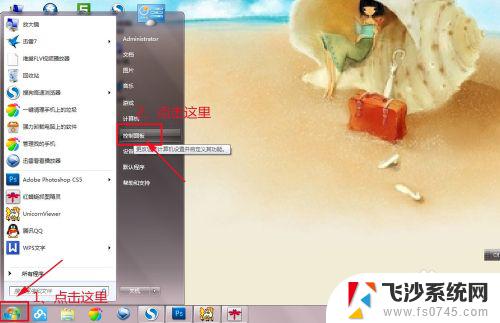
3.在弹出的"控制面板"对话框中点击“更改主题”。
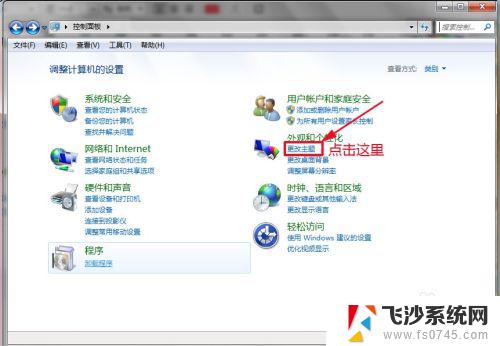
4.在弹出的对话框有很多背景图片,选择风景类。
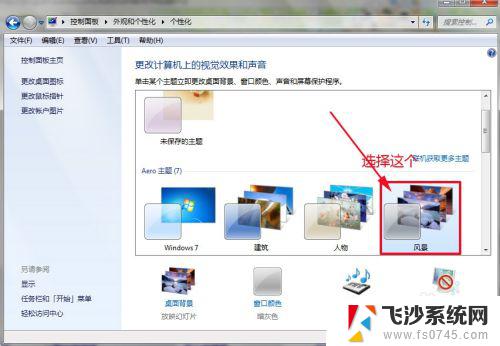
5.然后点击向左的箭头,再回到“控制面板”对话框。
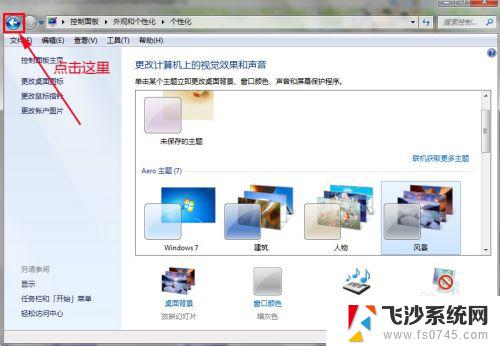
6.在“控制面板”对话框点击“更改桌面背景”
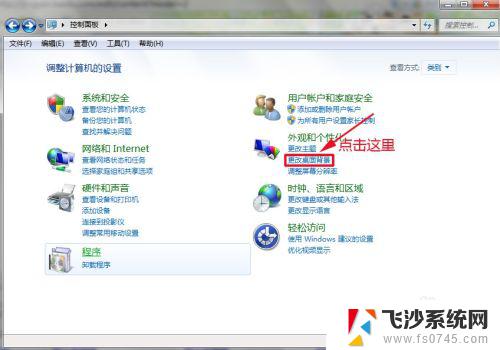
7.在打开的“桌面背景”对话框中有很多风景图片,我们选择其中的一副作为桌面背景。
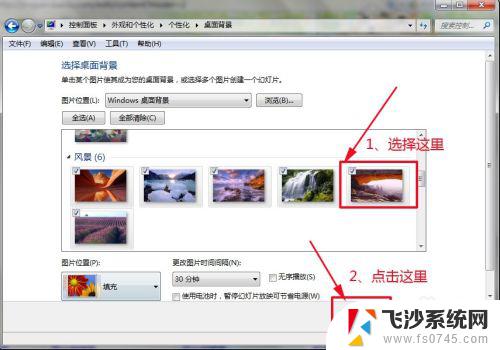
8.点击“保存修改”后。桌面背景就变成了我们选择的图片。
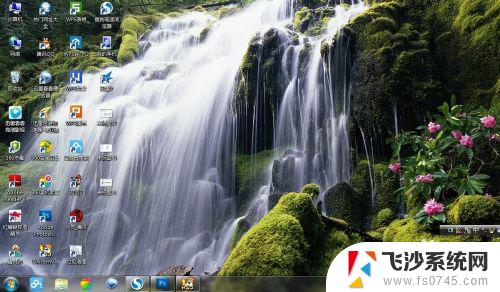
9.你也可以点击“控制面板”对话框中“浏览”,选择电脑里存储的一幅图片作为桌面背景。
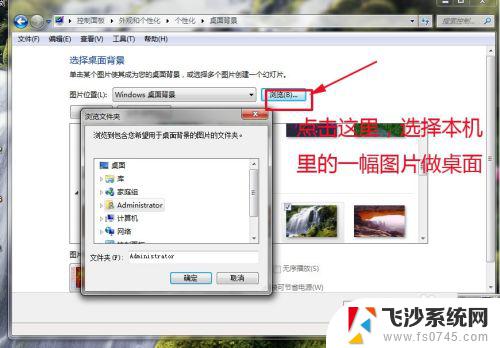
以上就是如何更改Windows 7桌面壁纸的全部内容,如果您遇到此类问题,可以按照本文中的方法进行解决,希望这篇文章能对您有所帮助。
windows7怎么换壁纸 win7系统如何更换桌面背景相关教程
-
 windows7更换桌面壁纸 win7怎么设置桌面壁纸
windows7更换桌面壁纸 win7怎么设置桌面壁纸2023-11-05
-
 win7不能换壁纸 如何轻松解决Win7桌面背景无法更换的问题
win7不能换壁纸 如何轻松解决Win7桌面背景无法更换的问题2024-02-12
-
 win7切换桌面 Win7系统快速切换到桌面的快捷键是什么
win7切换桌面 Win7系统快速切换到桌面的快捷键是什么2024-01-10
-
 windows7怎么切换成中文 Win7英文系统怎么转换成中文系统
windows7怎么切换成中文 Win7英文系统怎么转换成中文系统2023-09-10
- 在windows 7中对桌面背景的设置可以通过 如何在Windows7中更改桌面背景
- windows 如何切换windows 系统版本 电脑怎么切换到win7系统
- win7如何制作动态壁纸 Win7电脑如何设置动态桌面
- windows7怎么切换用户登录 Win7如何切换登录用户
- 怎么更新电脑windows7版本 win7如何进行系统更新
- win7桌面无任何图标 开机后只有桌面背景没有图标显示
- 电脑window7怎么连接wifi Win7怎么连接WiFi网络
- 电脑连不上网有个黄色感叹号 Win7连不上网出现黄色感叹号怎么处理
- windows7桌面图标消失怎么办 win7桌面上我的电脑图标不见了怎么办
- 电脑中怎样把游戏彻底删除,win 7 win7自带游戏删除方法
- windows7网络连接不上 win7网络连接无法使用怎么办
- windows文件夹显示大小 Win7文件夹显示文件夹大小
win7系统教程推荐
- 1 win7电脑之间怎么共享文件 WIN7共享文件给其他电脑步骤
- 2 w7图标大小怎么设置在哪里 win7如何调整桌面图标大小
- 3 win7扩展屏不显示任务栏 win7双显示器如何显示相同任务栏
- 4 win7自带键盘怎么打开 win7内置键盘如何打开
- 5 win8快速换成win7系统 联想电脑win8换win7图文教程
- 6 win7笔记本没有wifi连接功能 win7无线网络连接无法连接
- 7 windows图标字体颜色 Win7/8桌面图标字体颜色改变技巧
- 8 win7代码0×0000050 win7系统蓝屏代码0x00000050解决步骤
- 9 windows 如何切换windows 系统版本 电脑怎么切换到win7系统
- 10 怎么激活windows 7系统 win7激活后出现黑屏怎么处理